索尼笔记本用U盘重装系统详细教程 索尼笔记本如何使用U盘重新安装系统步骤
更新时间:2024-06-26 14:01:00作者:jiang
随着时间的推移,电脑系统可能会出现各种问题,导致系统运行缓慢甚至出现崩溃的情况,在这种情况下,重新安装系统是一个有效的解决方法。而对于索尼笔记本用户来说,使用U盘重新安装系统是一种常见的操作。本文将详细介绍索尼笔记本如何通过U盘重新安装系统的步骤,帮助用户解决系统问题,恢复电脑正常运行。
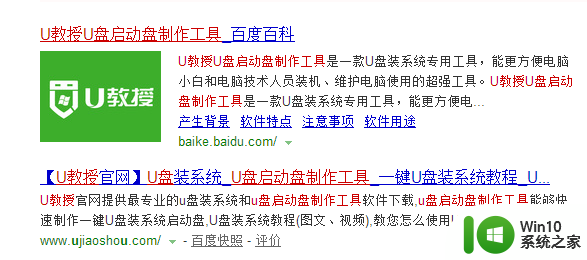
具体方法如下:
1、把制作好的U教授U盘启动盘连接上电脑(点击查看U盘启动盘制作方法);
2、然后重启电脑,开机时不断按F11或ESC键,进入启动项选择窗口,选中U盘后,点击回车键;
3、进入到U教授启动界面的时候,利用上下键选中“运行U教授Win2003 PE增强版”;
4、进U教授Win2003 PE增强版系统后,鼠标双击"U教授PE一键装机";
5、运行"U教授PE一键装机"工具后,该软件会自动识别并提取GHO目录下的GHO文件。我们只需点击"确定(Y)"按钮即可,在接下的提示窗口中点击“是”;
6、等待解压GHO文件的进度条完毕后会自动弹出是否重启电脑的窗口,我们现在只要点击“立即重启”按钮即可;
7、重启的时候我们把U盘从USB插口处拔出来,最后电脑将会自动安装系统,直到进入电脑桌面为止那就表示 XP系统安装完毕了。
以上就是索尼笔记本用U盘重装系统详细教程的全部内容,还有不清楚的用户就可以参考一下小编的步骤进行操作,希望能够对大家有所帮助。
索尼笔记本用U盘重装系统详细教程 索尼笔记本如何使用U盘重新安装系统步骤相关教程
- 索尼SVF13N笔记本利用U盘安装win8系统教程 索尼SVF13N笔记本如何使用U盘安装win8系统
- 索尼SVP笔记本怎么制作U教授U盘装系统 索尼SVP笔记本U盘装系统教程
- 麦本本如何使用U盘重新安装操作系统 麦本本笔记本U盘重装系统的步骤教程
- 索尼SVP笔记本一键U盘装win10方法 索尼SVP笔记本一键重装win10步骤
- 雷神笔记本u盘重装系统教程 如何在雷神笔记本上使用u盘重新安装系统
- 笔记本怎么用u盘装win10系统?笔记本怎么用u盘装机 笔记本如何使用U盘进行Win10系统安装
- acer笔记本u盘装系统详细教程 acer笔记本u盘安装win10系统步骤详解
- 笔记本电脑用u盘重装xp系统教程 笔记本用u盘重装xp系统
- 戴尔u盘装系统教程 戴尔笔记本u盘安装系统步骤详解
- 东芝笔记本如何使用u教授u盘安装xp系统 东芝笔记本U盘安装XP系统教程
- ThinkPad E440笔记本怎么用U盘重装win8系统 ThinkPad E440笔记本如何通过U盘重装win8系统教程
- 如何用u盘重装系统的详细步骤 U盘重装系统步骤详解
- w8u盘启动盘制作工具使用方法 w8u盘启动盘制作工具下载
- 联想S3040一体机怎么一键u盘装系统win7 联想S3040一体机如何使用一键U盘安装Windows 7系统
- windows10安装程序启动安装程序时出现问题怎么办 Windows10安装程序启动后闪退怎么解决
- 重装win7系统出现bootingwindows如何修复 win7系统重装后出现booting windows无法修复
系统安装教程推荐
- 1 重装win7系统出现bootingwindows如何修复 win7系统重装后出现booting windows无法修复
- 2 win10安装失败.net framework 2.0报错0x800f081f解决方法 Win10安装.NET Framework 2.0遇到0x800f081f错误怎么办
- 3 重装系统后win10蓝牙无法添加设备怎么解决 重装系统后win10蓝牙无法搜索设备怎么解决
- 4 u教授制作u盘启动盘软件使用方法 u盘启动盘制作步骤详解
- 5 台式电脑怎么用u盘装xp系统 台式电脑如何使用U盘安装Windows XP系统
- 6 win7系统u盘未能成功安装设备驱动程序的具体处理办法 Win7系统u盘设备驱动安装失败解决方法
- 7 重装win10后右下角小喇叭出现红叉而且没声音如何解决 重装win10后小喇叭出现红叉无声音怎么办
- 8 win10安装程序正在获取更新要多久?怎么解决 Win10更新程序下载速度慢怎么办
- 9 如何在win7系统重装系统里植入usb3.0驱动程序 win7系统usb3.0驱动程序下载安装方法
- 10 u盘制作启动盘后提示未格式化怎么回事 U盘制作启动盘未格式化解决方法
win10系统推荐
- 1 戴尔笔记本ghost win10 sp1 64位正式安装版v2023.04
- 2 中关村ghost win10 64位标准旗舰版下载v2023.04
- 3 索尼笔记本ghost win10 32位优化安装版v2023.04
- 4 系统之家ghost win10 32位中文旗舰版下载v2023.04
- 5 雨林木风ghost win10 64位简化游戏版v2023.04
- 6 电脑公司ghost win10 64位安全免激活版v2023.04
- 7 系统之家ghost win10 32位经典装机版下载v2023.04
- 8 宏碁笔记本ghost win10 64位官方免激活版v2023.04
- 9 雨林木风ghost win10 64位镜像快速版v2023.04
- 10 深度技术ghost win10 64位旗舰免激活版v2023.03